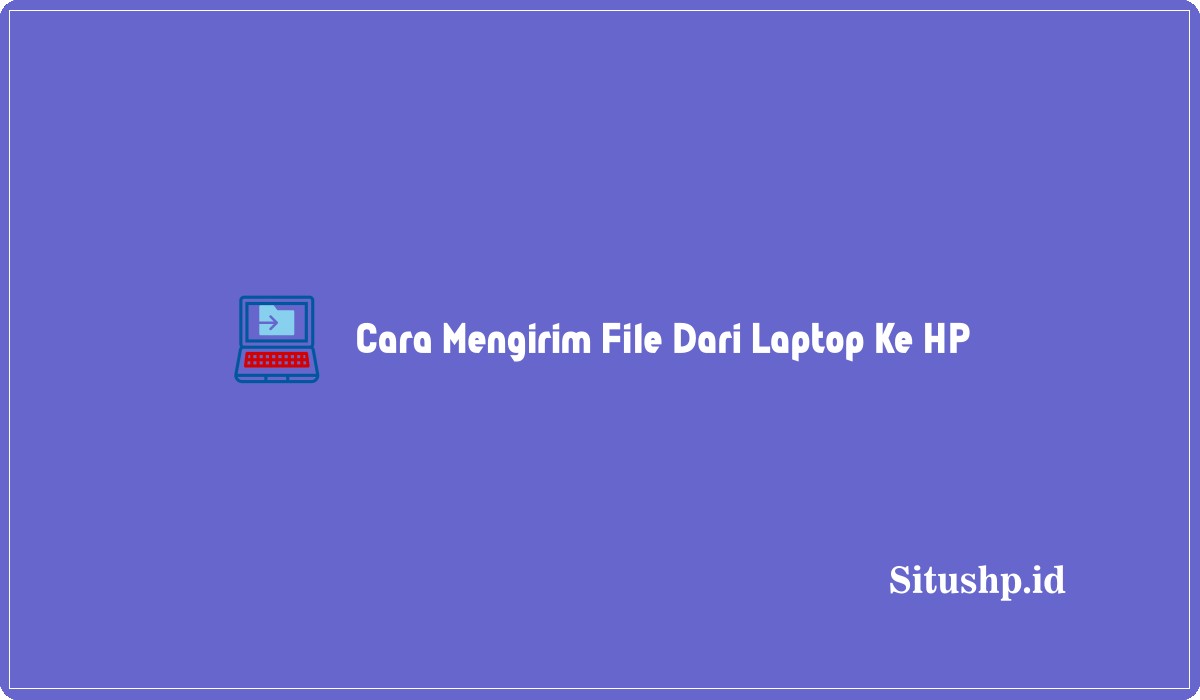Semakin kesini, pengetahuan akan dunia teknologi makin banyak, contohnya adalah tentang cara mengirim file dari laptop ke HP. Sapa yang belum tahu cung?
Ya nampaknya hal semacam ini masih belum yang tahu. Karena tidak semua membutuhkan hal seperti ini.
Walaupun saya yakin pada akhirnya, proses pemindahan file dari perangkat satu ke yang satunya lagi bakan jadi umum.
Maka dari itu, pada kesempatan ini, ijinkan mimin untuk membuat tutorialnya agar kalian yang belum tahu, nanti jadi ngerti bagaimana prosesnya.
Sehingga pas dihadapkan pada kejadian itu, tidak akan bertanya lagi.
Cara Mengirim File Dari Laptop Ke HP
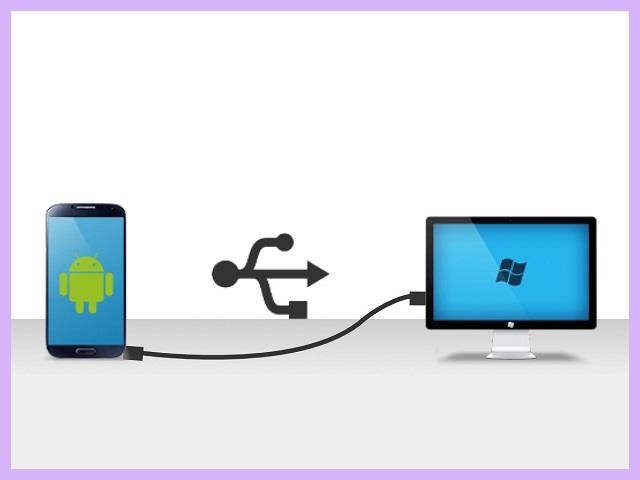
Mengirimkan file apapun dari laptop ke HP atau sebaliknya adalah hal yang mudah.
Baca juga: 8+ Cara Mengatasi Laptop Asus Mati Sendiri Terbaru
Bahkan secara khusus, kami sudah pernah membuatkan tutorialnya pada edisi cara mengirim dokumen dari laptop ke HP.
Jadi khusus yang filenya berupa dokumen, bisa lewat tutorial tersebut.
Sedangkan jika bentuknya lain. Katakanlah sebuah foto ataupun audio, maka silahkan lihat pada penjelasan artikel ini.
Setidaknya situshp akan membuat sekitar 3 metode berbeda yang bisa kalian manfaatkan sesuai dengan keadaan dan selera masing masing.
Cara Mengirim File Dari Laptop Ke HP Melalui Bluetooth
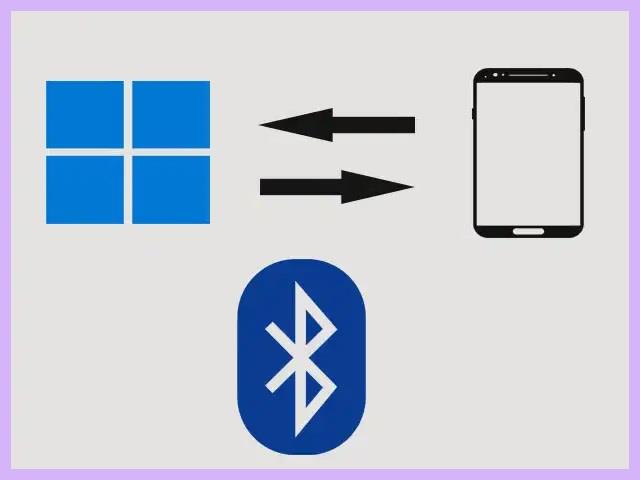
Metode pertama yang bisa kalian coba adalah menggunakan Bluetooth. Tapi dengan catatan kalau di perangkatmu sudah support yah.
Baca juga: 9+ Cara Mengatasi Keyboard Laptop Asus Tidak Berfungsi
Ya misalkan memang berupa laptop game, biasanya sih sudah dilengkapi dengan Bluetooth juga. Jadi sudah jelas support.
Sedangkan bila ini laptop biasa. Atau malah semacam laptop murah di bawah 1 jutaan, maka silahkan cek dahulu apakah mendukung atau tidak.
Lalu bagi yang sudah pasti ada, berikut adalah cara mengirim file dari laptop ke HP melalui Bluetooth yang benar.
- Nyalakan bluetooth di kedua perangkat yang mau di pakai
- Pada bagian laptop, silahkan ke menu “Device”, terus pilih “Add Bluetooth or other device”
- Silahkan cari perangkat bluetooth HP tujuan
- Ikuti prosesnya dan klik Pairing
- Lantas cari file yang ingin kalian pindah
- Kemudian klik kanan di file itu
- Pilih “Send to” dan ambil pilihan “Bluetooth device”
- Jika muncul pop up window yang ada daftar perangkat, langsung pilih nama bluetooth tujuan Anda
- Lalu selesaikan proses pengiriman sampai selesai
- Ulangi kembali jika memang ada file yang akan dikirim
Itulah proses yang bisa kamu lakukan apabila tertarik untuk memanfaatkan layanan ini untuk memindahkan beberapa file dari perangkat Windows ke Android yang ada di Smartphone.
Umumnya ini digunakan pada jenis laptop keluaran keluaran baru. Sebab kalau yang lama, kebanyakan belum ada Bluetooth-nya.
Cara Mengirim File Dari Laptop Ke HP Melalui WA
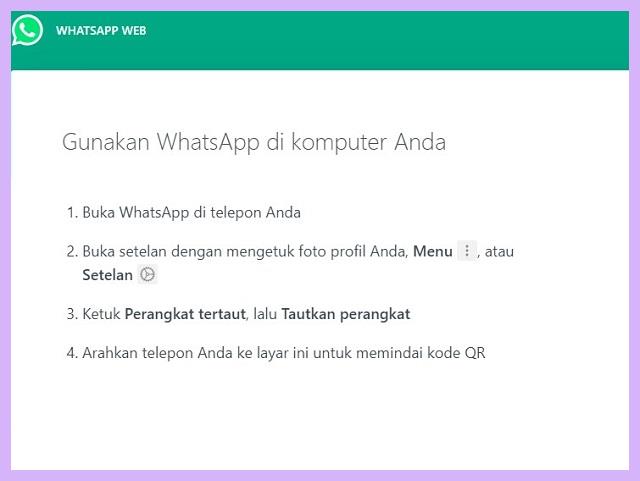
Metode kedua yang juga saya cukup suka adalah dengan memanfaatkan WA sebagai media untuk saling berkirim file.
Baca juga: 4+ Cara Cek Serial Number Laptop Yang Benar Terbaru
Baik itu antara HP dengan HP, antara iPhone dan Android, maupun antara HP dengan laptop. Hubungan berbagi file antara ketiga mode ini sama sama bisa kita lakukan lewat WA.
Lalu jika kamu memang ingin mencoba sendiri, silahkan ikuti tata cara mengirim file dari laptop ke HP melalui WA di bawah ini.
- Silahkan hubungkan laptop dengan Internet
- Buka halaman Whatsapp Web
- Silahkan login ke Whatsapp tersebut
- Tentukan nomor tujuan yang ada di HP
- Lalu silahkan tentukan file mana yang ingin kalian kirim
- Berikutnya tinggal kirim saja
- Lalu di bagian HP, tinggal buka saja Whatsapp –nya
- Ada kan file-nya?
Metode ini bisa kalian praktekan kalau misalkan sudah terbiasa menggunakan Whatsapp Web.
Selain itu, di akun WA web-nya, juga harus yang kosongan. Artinya tidak terlalu banyak backupan chat. Sebab kalau banyak, nanti setiap pertama kali buka Whatsappnya, bisa jadi lama.
Cara Mengirim File Dari Laptop Ke HP Pakai USB Cable
Metode berikutnya yang bisa kalian coba adalah menggunakan USB Cabble. Ini adalah mode yang paling banyak digunakan di Indonesia.
Baca juga: Spesifikasi Samsung A32: Kelebihan & Harga Paling Update
Bahkan kalau saya, yang paling sering yah ini. Terutama karena kadang sekalian buat hotspot juga.
Jadi sewaktu waktu, tinggal alih fungsikan saja. Kalau butuh buat internet, pakai layanan hotspot.
Sementara butuh buat kirim, artinya tinggal ubah mode saja.
Lalu untuk tutorial mengenai cara mengirim file dari laptop ke HP –nya, maka silahkan ikuti saja panduan dari kami.
- Hubungkan Kabel USB HP dan laptop
- Di bagian HP, silahkan pilih preferensi “Send File…”
- Tunggu proses instalasi driver selesai, dan perangkat HP terdeteksi di File Explore
- Di bagian laptop, silahkan cari daftar file yang mau di kirim
- Kamu bisa klik Kanan pada file tersebut
- Lalu pilih Send File > Drive HP
- Tunggu prosesnya sampai selesai
- Jika sudah, bisa ganti preferensi ke “only charge…”
- Baru lepas kabel dari kedua perangkat
Kira kira, begitulah prosesnya kawan. Lantas mana yang kamu sukai?
Kalau menurut saya, manapun mode yang mau dipakai, yang penting bisa buat kirim file aja. Benar gak?